关于Samsung PC Studio软件里的蓝牙连接使用
- 格式:pptx
- 大小:74.59 KB
- 文档页数:26

PC蓝牙上位机使用说明首先要先安装蓝牙驱动。
打开资料中的蓝牙驱动安装软件,安装前插入蓝牙发射器。
安装好后,打开蓝牙软件,进入如下界面。
设备名称自行更改,类型根据你的电脑型号填写(笔记本就选择笔记本),点击确定即可。
然后将蓝牙接收器,插入舵机控制器中。
控制器供电后点击我的蓝牙->搜索蓝牙设备找到对应的设备后,右击图标进行配对。
配对口令,输入1234,点击确定。
之后,打开上位机软件,串口设定中,选择端口号COM5,即刚刚需要记住的端口号(每个人端口可能不一样)。
连接好后,就可以进行相关操作。
如果在蓝牙调试模式中,忘记端口号,可以在蓝牙状态中查看。
右击图标,选择状态,就可以看到端口号了。
连接好后,点击第一个按钮。
命令发送框会显示发送的命令,命令接受框会显示该命令被设置成功的信息<DJ16A SET OK>。
按键名称对应的功能:YL:云台微调向左GO:前进YR:云台微调向右LT:左转RT:右转HL:头微调向前BK:后退HR:头微调向后当然这些是默认的配置,您也可以根据自己的需求自定义。
双击打开config.ini配置设置。
[button_num]//按钮数量button_hang=4//每行按钮数量(每行4个按钮)button_lie=4//每列按钮数量(每列4个按钮)[button_size]//按钮大小button_width=80button_height=80button_text_size=20//字体大小button_text_family="微软雅黑"//字体设置[button_cmd]//按钮对应的功能或命令btn0_pressed="$DJ16A!"//按下发送的命令(按下发送$DJ16A!)btn0_released=""//弹起发送的命令(这里为空,则不发送任何命令)btn1_pressed="$DCR:250,250,1,1!"//btn0代表第一行第一个按钮,btn1代表第二个btn1_released=""//以此类推btn2_pressed="$DJ16D!"btn2_released=""btn3_pressed=""btn3_released=""btn4_pressed="$DCR:250,250,0,1!"btn4_released=""btn5_pressed="$DCR:0,0,0,0!"btn5_released="$DCR:0,0,0,0!"btn6_pressed="$DCR:250,250,1,0!"btn6_released=""btn7_pressed=""btn7_released=""btn8_pressed="$DJ15D!"btn8_released=""btn9_pressed="$DCR:250,250,0,0!"btn9_released=""btn10_pressed="$DJ15A!"btn10_released=""[button_dis]//按钮显示的名称btn0_dis="YL"btn1_dis="GO"btn2_dis="YR"btn3_dis=""btn4_dis="LT"btn5_dis="STOP"btn6_dis="RT"btn7_dis=""btn8_dis="HL"btn9_dis="BK"btn10_dis="HR"当然也可以给按钮增加图片,感兴趣的客户可以尝试下,下面简单的介绍下添加图片的方法。
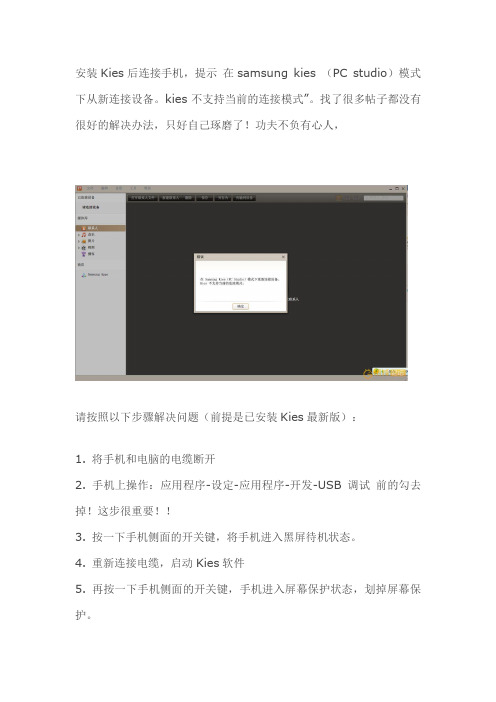
安装Kies后连接手机,提示在samsung kies (PC studio)模式下从新连接设备。
kies不支持当前的连接模式”。
找了很多帖子都没有很好的解决办法,只好自己琢磨了!功夫不负有心人,
请按照以下步骤解决问题(前提是已安装Kies最新版):
1. 将手机和电脑的电缆断开
2. 手机上操作:应用程序-设定-应用程序-开发-USB调试前的勾去掉!这步很重要!!
3. 按一下手机侧面的开关键,将手机进入黑屏待机状态。
4. 重新连接电缆,启动Kies软件
5. 再按一下手机侧面的开关键,手机进入屏幕保护状态,划掉屏幕保护。
6.屏幕下方显示:“PC连接仅在待机模式下可用。
关闭运行中的应用程序。
”这时候按一下屏幕下方的那个大按键,手机的屏幕就会变成一个USB电缆的图标,屏幕下方的字体显示:已连接按下主屏键退出Samsung Kies。
电脑也开始自动安装驱动程序,一共两个(MTP和另一个我忘记了),安装成功后Kies就能连接手机了!
祝大家好运!!!。

29使用基本功能在传输音乐文件到手机或存储卡后,1.在功能表模式下,点击音乐播放器。
2.选择一个音乐目录 → 音乐文件。
3.用下列虚拟按键控制播放:浏览网页学会访问以及对收藏网页标记书签。
浏览网页1.在待机模式下,按下[]登陆服务提供商的主页。
2.在屏幕上点击操作浏览网页或使用按键:按键功能暂停播放开始播放调节音量高或低返回上一个文件;快退浏览文件(点住)跳到下一个文件;快进浏览文件(点住)按键功能导航键向上或向下滚动到一个网页选择一个项目后退返回到先前的网页选项访问浏览器的选项列表使用高级功能学会如何执行高级操作并使用手机附加功能。
使用高级通话功能了解手机附加通话功能。
查看和拨打未接电话手机会在显示屏上显示未接电话。
要拨打未接电话号码,1.点击通话或查看。
2.滚动到欲拨打的未接电话。
3.按下[]拨打。
呼叫最近已拨电话1.在待机模式下,按下[]进入通话记录。
2.滚动到所需电话号码并按下[]拨打。
3031使用高级功能通话的同时拨打另一个电话如果网络支持该项功能,可以在通话时拨打另外一个号码:1.按下[]将第一个通话保持。
2.输入第二个号码,并按下[]。
3.按下[]切换这两个电话。
4.要结束当前通话,按下[]。
应答第二个来电如果网络支持该项功能,可以在通话中接听另外一个来电:1.按下[]接听第二个电话。
第一个电话自动保持。
2.点击[]切换这两个电话。
多方通话(电话会议)1.呼叫多方通话中欲添加的第一方。
2.连接到第一方后,呼叫第二方。
3.第一方自动保持通话。
4.连接到第二方后,点击选项 → 电话会议。
5.重复上述步骤添加更多通话方(如有必要)。
6.要结束多方通话,按下[]。
呼叫国际长途1.在待机模式下,点击[0]并选择国际通话代码。
2.输入要拨打的完整号码(国家代码、区号和电话号码),然后按下[]拨打。
最多可添加5个通话方(能否实现此功能随网络服务提供商而异)。
使用高级功能利用联系人拨打电话可以使用存储的联系人条目直接拨打号码。
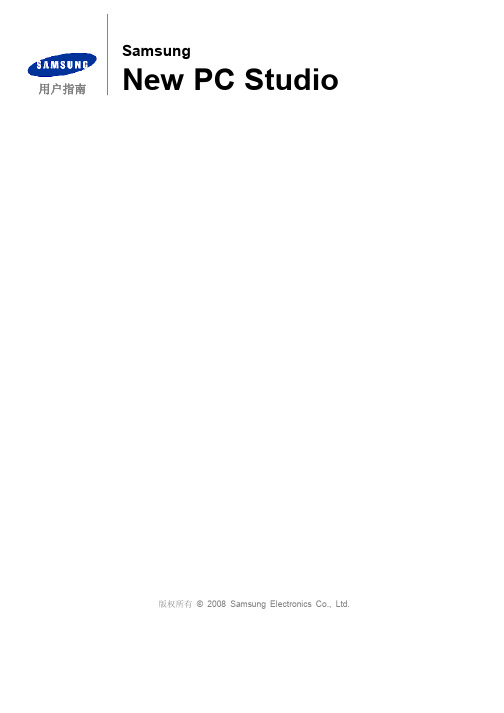
SamsungNew PC Studio 用户指南版权所有©2008 Samsung Electronics Co., Ltd.1.1. 系统要求.................................................................................... 4 1.2. 安装指南 (4)2.1. 主屏 (5)2.2. 基本活动区域和程序 (6)3.1. 入门手册 (8)4.1. 操作文件 (9)4.2. 我的电脑 (11)4.3. 连接的设备 (11)4.4. 搜索设备 (11)4.5. 更改设备模式 (12)4.6. Launcher – 工具箱 (13)4.7. Launcher – Stage Navigator (13)4.8. Launcher – 用户活动区域 (14)4.9. Launcher – 更新 (15)4.10. Launcher – 通知 (15)4.11. Launcher – 设置 (15)4.12. Launcher – 到 Web (16)New PC Studio 用户指南目录01 关于 Samsung New PC Studio04 基本说明 03 入门手册 02 配置5.1.待办事项 ...................................................................................18 5.2.电话簿 ......................................................................................20 5.3.备忘录 ......................................................................................24 5.4.日程表 ......................................................................................26 5.5.D-da y .......................................................................................30 5.6.音乐播放器 ................................................................................31 5.7.音乐播放器 > 音乐播放列表 .......................................................33 5.8.视频播放器 ................................................................................36 5.9.视频播放器 > 视频播放列表 .......................................................38 5.10.图像查看器 ................................................................................38 5.11.光盘翻录 ...................................................................................40 5.12.光盘烧制 ...................................................................................42 5.13.Internet 连接器 .........................................................................44 5.14.SIM 卡电话簿 ............................................................................46 5.15.视频转换器 ................................................................................47 5.16.信息管理器 ................................................................................48 5.17.SMS 发件人 ..............................................................................51 5.18.MMS 发件人 ..............................................................................52 5.19.更改设备模式 ............................................................................53 5.20.To Web ....................................................................................55 5.21.时间表 ......................................................................................56 5.22.语音备忘 (58)New PC Studio 用户指南目录 05 程序说明Studio1.1. 系统要求- 操作系统:Windows 2000 系列、XP 系列、Vista 系列- CPU :Pentium 600 MHz 或更高- RAM :512 MB 或更高- 磁盘:至少200 MB 的可用磁盘空间- USB 端口或蓝牙设备- Microsoft DirectX 9.0 或更高版本※要连接到蓝牙,请安装以下软件部件之一:- Microsoft Stack :Windows XP Service Pack 2 或更高版本- Widcomm Stack :1.4.2.10 SP5 版或更高版本- Bluesoleil Stack :1.6.0 版或更高版本- Toshiba Stack :3.0 版或更高版本※为了使用附加功能,请检查是否安装了以下软件:- Microsoft Outlook 2002 或更高版本- Internet Explorer 5.0 或更高版本注意:要安装上述程序,需要管理员帐户。
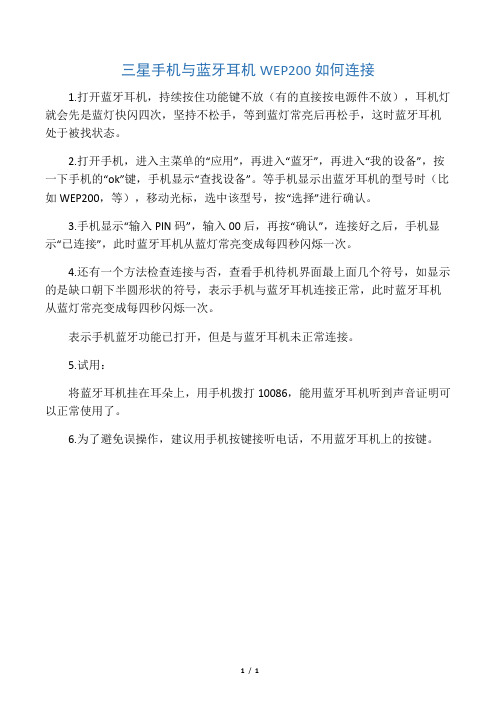
三星手机与蓝牙耳机WEP200如何连接
1.打开蓝牙耳机,持续按住功能键不放(有的直接按电源件不放),耳机灯就会先是蓝灯快闪四次,坚持不松手,等到蓝灯常亮后再松手,这时蓝牙耳机处于被找状态。
2.打开手机,进入主菜单的“应用”,再进入“蓝牙”,再进入“我的设备”,按一下手机的“ok”键,手机显示“查找设备”。
等手机显示出蓝牙耳机的型号时(比如WEP200,等),移动光标,选中该型号,按“选择”进行确认。
3.手机显示“输入PIN码”,输入00后,再按“确认”,连接好之后,手机显示“已连接”,此时蓝牙耳机从蓝灯常亮变成每四秒闪烁一次。
4.还有一个方法检查连接与否,查看手机待机界面最上面几个符号,如显示的是缺口朝下半圆形状的符号,表示手机与蓝牙耳机连接正常,此时蓝牙耳机从蓝灯常亮变成每四秒闪烁一次。
表示手机蓝牙功能已打开,但是与蓝牙耳机未正常连接。
5.试用:
将蓝牙耳机挂在耳朵上,用手机拨打10086,能用蓝牙耳机听到声音证明可以正常使用了。
6.为了避免误操作,建议用手机按键接听电话,不用蓝牙耳机上的按键。
1/ 1。

电脑连接蓝牙的操作方法
1. 在电脑中搜索蓝牙设备,打开电脑的蓝牙功能。
通常,你可以在电脑的设置中找到蓝牙设置选项。
2. 打开你要连接的蓝牙设备,并将其设置成可被发现或配对模式。
3. 在电脑中,选中要连接的蓝牙设备,然后点击“配对”或“连接”按钮。
根据具体的设备和操作系统,可能需要输入设备密码或确认码等信息。
4. 等待电脑与蓝牙设备建立链接。
如果连接成功,你应该能够开始使用设备了。
注意事项:
- 有些蓝牙设备可能需要先安装驱动程序或软件才能进行连接。
- 某些蓝牙设备可能不与电脑兼容,或者只能与特定的操作系统版本兼容。
问题描述用户咨询如何将蓝牙耳机和PC配对连接,实现使用蓝牙耳机来收听PC播放的音乐?问题分析蓝牙耳机和pc连接收听音乐需要确认电脑的蓝牙驱动和声卡的驱动都已经正确安装,同时PC的蓝牙开关都已经打开。
现在我们以连接Nokia BH―104蓝牙耳机为例,不同的蓝牙耳机连接可能存在略微的差异。
蓝牙耳机上的设置请参考蓝牙耳机的说明书。
(Nokia BH―104)为按住开关等待绿色指示灯快速闪烁为搜索状态)解决方案一、XP系统下蓝牙耳机和pc的连接1.右键――通知区域蓝牙图标――添加蓝牙设备2.点击――下一步3.选择需要连接的蓝牙耳机设备点击――下一步4.配对成功后点击――下一步5.点击――下一步6.点击完成7.右键――浏览我的buletooth位置8.点击左侧――查看有效范围内的设备9.在有效范围内的设备能看到我们连接的Nakia BH―10410.右键――连接 Hands-Free unit11.提示已连接点击――确定12.连接后在我们连接的设备Nakia BH―104 上会显示绿色的双箭头13.在控制面板声音和音频设备里默认设备为蓝牙音频设备二、windows7系统下蓝牙耳机和pc的连接:1.右键――通知区域蓝牙图标――选择添加设备2.在调加设备区域中能看到我们需要连接 Nakia BH―104 ,选择该设备点击――下一步3.蓝牙耳机的配对的过程4.配对完成后关闭该对话框5.右键――通知区域蓝牙图标――显示Bluetooth设备6.在显示Buletooth设备中能看到我们连接的设备Nakia BH―1047.右键点击――Nakia BH―104――属性8.点击服务(该过程需要几秒请耐心等待)9.勾选耳机――确定10.右键――通知区域小喇叭――播放设备11.蓝牙音频扬声器――设为默认值当设置完成后您就可以通过蓝牙耳机收听到美妙的音乐了。
戴尔笔记本电脑如何连接蓝牙耳机
随着科技的不断发展,使用蓝牙耳机正在变得越来越普遍。
在使用戴尔笔记本
电脑时,连接蓝牙耳机可以让您在不受线缆束缚的同时享受音乐、视频或进行通话。
本文将为您介绍如何在戴尔笔记本电脑上连接蓝牙耳机的步骤。
步骤一:打开蓝牙
首先,在您的戴尔笔记本电脑上打开蓝牙功能。
通常情况下,您可以在任务栏
或设置菜单中找到蓝牙开关。
单击开关,确保蓝牙功能处于打开状态。
步骤二:等待设备搜索
接下来,等待您的笔记本电脑搜索周围的蓝牙设备。
一般情况下,您可以在蓝
牙设置中找到“搜索设备”或“扫描设备”的选项。
点击该选项,让您的笔记本开始搜
索可用的蓝牙设备。
步骤三:启动蓝牙耳机
现在,请确保您的蓝牙耳机处于配对模式。
每款蓝牙耳机的配对方式可能不同,通常是通过长按耳机上的配对按钮或遵循制造商的说明来完成。
步骤四:配对设备
当您的笔记本电脑发现蓝牙耳机时,在配对设备列表中会显示出来。
选中您要
连接的蓝牙耳机,点击“配对”或“连接”按钮。
步骤五:完成连接
一旦配对成功,您的戴尔笔记本电脑和蓝牙耳机之间就建立了稳定的连接。
现
在您可以享受使用蓝牙耳机听音乐、观看视频或进行通话了。
连接蓝牙耳机到戴尔笔记本电脑非常简单,只需几个简单的步骤即可完成。
希
望这篇文章能帮助您成功连接您的设备,让您在日常使用中更加便利。
戴尔笔记本连接蓝牙耳机听歌指南在日常生活中,很多人喜欢使用笔记本电脑来听音乐,而连接蓝牙耳机可以让我们在不受线缆束缚的情况下轻松享受音乐。
戴尔(Dell)作为一个知名的电脑品牌,很多人会选择它的笔记本产品。
但是,有些用户可能会不清楚戴尔笔记本如何连接蓝牙耳机来听歌。
在本指南中,我们将介绍如何在戴尔笔记本上连接蓝牙耳机,轻松享受音乐的乐趣。
步骤一:打开笔记本电脑的蓝牙功能首先,您需要确保您的戴尔笔记本电脑的蓝牙功能已经打开。
一般来说,您可以在系统设置中找到蓝牙选项,然后打开蓝牙功能。
如果您的笔记本没有内置蓝牙功能,您可能需要购买一个外接的蓝牙适配器,插入到笔记本的USB接口上。
步骤二:打开蓝牙耳机的配对模式接下来,您需要打开您的蓝牙耳机并将其设置为配对模式。
通常来说,您可以按住耳机上的配对按钮几秒钟,直到听到提示音或者灯光闪烁,表示蓝牙耳机已经进入配对模式。
步骤三:在笔记本电脑上搜索并连接蓝牙耳机在笔记本电脑上搜索蓝牙设备并找到您的蓝牙耳机。
一般来说,您可以在系统设置的蓝牙页面中找到附近的蓝牙设备列表。
在列表中,找到您的蓝牙耳机,并点击“连接”或“配对”按钮,等待笔记本电脑和蓝牙耳机建立连接。
步骤四:播放音乐当笔记本电脑和蓝牙耳机成功连接后,您就可以打开音乐软件,选择您喜欢的音乐,并开始播放了。
此时,音乐将会通过蓝牙耳机播放,让您可以自由地享受音乐的美妙。
总的来说,连接戴尔笔记本和蓝牙耳机听歌其实并不困难。
只需要简单的几个步骤,就可以让您在笔记本上自由畅听音乐。
希望这个指南对您有所帮助,让您可以更好地享受音乐的乐趣。
蓝牙连连看――笔记本电脑蓝牙功能浅析蓝牙(Bluetooth)是无线传输技术的一种,原本是用来取代红外技术的,与红外技术相比,蓝牙无需像前者那样必须将接收和发送装置对准才能传输数据,因此使用起来更加方便。
蓝牙技术非常适合耗电量低的数码设备相互分享数据,如手机、掌上电脑等,其传输距离小于10米,在信号放大器的帮助下,通信距离可达100米左右。
蓝牙规范中广为应用的成熟版本为1.1,带宽约1Mbps,工作在2.4GHz频段。
在安全性方面,蓝牙支持“密码配对”功能,也就是说只有用户输入了正确的密码后才能够连接到特定设备,非授权用户无法建立或拦截蓝牙连接。
以往,只有少数中高端的笔记本电脑内置了蓝牙功能。
现在,蓝牙功能越来越被重视,比如三星笔记本电脑已经宣布在所有非赛扬处理器的产品上全部内置蓝牙功能,蓝牙笔记本电脑的魅力逐渐被释放出来。
无线操作配合微软无线娱乐桌面套装8000这样的蓝牙键盘和鼠标,我们可以利用三星Q70笔记本电脑和一台液晶电视搭建出自己的多媒体娱乐中心。
将Q70的VGA输出和音频输出接口连接到液晶电视,再设置好Q70和微软无线娱乐桌面套装8000的蓝牙连接后,我们就可以坐在舒适的沙发上远程无线操作Q70,在液晶电视上观看电影了,无论是播放DVD光盘,还是播放硬盘上的高清视频文件,蓝牙无线键盘鼠标都让用户可以轻松自如地操作。
当然,打游戏也不在话下,而且液晶电视的大尺寸屏幕比笔记本电脑乃至台式PC的显示器带来更大的显示面积,娱乐感也更强。
GPS 导航GPS导航仪越来越被汽车驾驶员所青睐,但是它的屏幕尺寸小、视野窄,而且功能单一,实际上无需花费两三千元购买导航仪,仅需花费几百元购买一个蓝牙GPS模块和导航软件就能够在三星笔记本电脑上实现导航功能了。
打开蓝牙GPS模块的电源,安装好灵图天行者6 PC版导航软件,经过在笔记本电脑上的几步设置后就可立即实现导航功能。
如果使用三星Q1U这样具有触摸屏的UMPC的话,导航功能可以完全通过手指来实现。